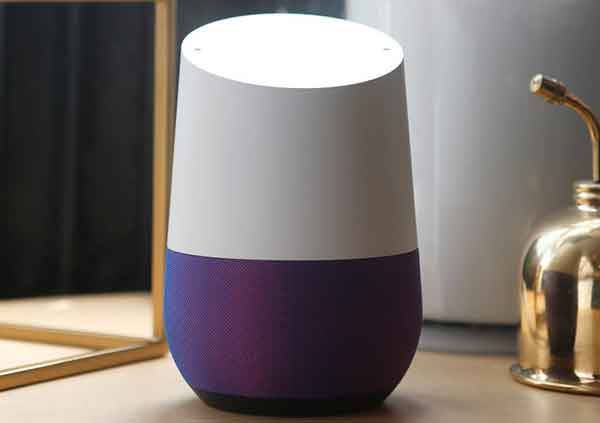Как удалить Avast из Windows 10

Avast – это бесплатный антивирус, обеспечивающий надежную защиту вашего ПК. Он имеет множество встроенных функций. Он защищает ваш компьютер от вредоносных программ, шпионского ПО и различных вредоносных вирусов. Но он не предлагает никакой высокоуровневой защиты от программ-вымогателей.
Вы можете перейти на премиальную (платную) версию для обеспечения высочайшего уровня безопасности. Он доступен не только для Windows, но и для Android, Mac и iOS. Вы можете использовать предыдущие версии Avast для других версий Windows. Эта старая версия Avast не будет иметь новейших функций, но будет иметь новейшие костюмы для защиты от вредоносных программ.
Антивирус Avast лучше, чем другие бесплатные антивирусные программы, потому что он предлагает некоторые уникальные функции, такие как менеджер паролей, игровой режим или режим просмотра фильмов, которые помогают уменьшить нежелательные прерывания, беспроводной сканер Wi-Fi и защиту от программ-вымогателей для предотвращения изменения указанных файлов. Премиум-версия Avast защищает важные файлы во время атаки программ-вымогателей.
С другой стороны, Avast требует много времени для сканирования системы; в результате производительность вашего компьютера снижается. Avast не гарантирует защиту от фишинговые атаки. Вы должны быть очень осторожны с этим, чтобы избежать их. Иногда при включении системы требуется автоматический перезапуск. У него также нет конфигурации брандмауэра. Иногда вас может раздражать голос Avast, предлагающий обновить программное обеспечение.
По этим причинам вы можете удалить Avast и установить новую антивирусную программу. Здесь вы можете узнать, как удалить Avast из Windows 10 и полностью удалить Avast. Приведенные ниже методы также применимы к Windows 8 и Windows 7.
Как полностью удалить Avast из Windows 10
Метод 1: используйте настройки вашего устройства
1. Откройте антивирусную программу Avast на своем компьютере, выполнив поиск. Когда вы его откроете, вы увидите опцию «Меню» в правом верхнем углу. Щелкните по нему.
2. После нажатия «Меню» вы увидите параметр «Настройки».
3. Щелкните Параметры.
4. В левой части панели настроек щелкните значок Общие.
5. В меню «Устранение неполадок» снимите флажок «Включить самозащиту».
6. После снятия флажка на экране появится сообщение о том, что вы пытаетесь отключить Avast.
7. Щелкните ОК.
8. Закройте антивирусную программу Avast.
9. Перейдите в меню «Поиск», а затем в «Настройки».
10. Запустите Панель управления и выберите Программы.
11. Выберите «Программы и компоненты».
12. Выберите Avast Free Antivirus и нажмите Удалить.
13. В ответ на запрос подтверждения нажмите Да. Время, необходимое для удаления данных приложения, зависит от размера файла Avast.
14. Перезагрузите систему.
Этот метод будет полезен для окончательного удаления антивируса Avast из системы. Если вы ищете более быстрые способы, некоторые из них описаны ниже.
Метод 2: удалите Avast с помощью инструмента удаления
1. Загрузите расширение avastclear.exe. Вы можете скачать программу удаления Avast, посетив эта ссылка.
2. Запустите его от имени администратора.
3. Загрузите свою систему Windows 10 в безопасном режиме.
4. Войдите в каталог программы и каталог данных. Если вы не знаете точное местоположение, можете оставить его без изменений. В этом случае будет установлено местоположение по умолчанию.
5. Щелкните Удалить.
6. Дождитесь завершения удаления и перезапустите систему.
Метод 3: используйте сторонние приложения
Вы можете использовать сторонние приложения для окончательного удаления Avast из вашей системы. Вот несколько демонстраций:
1. Скачайте и установите CCleaner.
2. Запустите CCleaner, затем щелкните Инструменты.
3. На экране появится список программ на вашем компьютере. Вы можете выбрать нужную программу (Avast) и нажать «Удалить».
4. Следующим шагом будет подтверждение процесса удаления. После подтверждения запроса начинается процесс.
5. Перезагрузите систему после завершения процесса удаления.
6. Перейдите в CCleaner и нажмите «Зарегистрироваться». Продолжите, нажав «Поиск проблем».
7. Щелкнув по нему, перейдите к выбранным файлам, нажав «Исправить выбранные проблемы…».
8. Убедитесь, что вы не сохраняете резервные копии изменений реестра. В противном случае полностью удалить Avast из системы будет невозможно.
9. Закройте CCleaner.
Метод 4: используйте редактор реестра
1. Перейдите в меню поиска.
2. Введите regedit и нажмите ОК.
3. Перейдите в КОМПЬЮТЕР и введите HKEY_CURRENT_USER.
4. Найдите Avast Software, открыв поле «Программное обеспечение».
5. Вы можете удалить Avast Software, щелкнув его правой кнопкой мыши.
6. Перезагрузите систему и проверьте, существует ли она еще в редакторе реестра.
Эти четыре разных метода демонстрируют, как удалить Avast из Windows 10 и как полностью удалить Avast из системы. Помните, что после удаления Avast из вашей системы обязательно установите на свой компьютер другую антивирусную программу.
Несколько альтернативных антивирусных программ надежнее Avast. Система без антивирусной программы более подвержена различным угрозам, таким как атаки безопасности, атаки программ-вымогателей, атаки вредоносных программ и фишинговые атаки.
Всегда убедитесь, что в вашей системе установлена надежная антивирусная система и активна с соответствующей лицензией. Если у вас есть какие-либо вопросы о том, как полностью удалить Avast из вашей системы, не стесняйтесь обращаться к нам в разделе комментариев.
Мы надеемся, что вы нашли эту статью полезной и что вам удалось удалить Avast из Windows 10. Если у вас все еще есть вопросы по этой статье, не стесняйтесь задавать их в разделе комментариев.